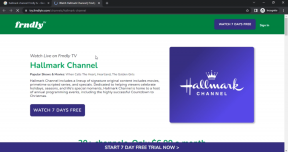Oprava Netflix Audio Out of Sync v televizi
Různé / / May 18, 2022

Netflix je oblíbená platforma OTT, kde můžete sledovat své oblíbené pořady a filmy. Při sledování Netflixu na chytré televizi však můžete čelit určitým problémům se zvukem. Toto je běžný problém mezi uživateli a lze jej vyřešit použitím několika metod odstraňování problémů. Přinášíme vám užitečného průvodce, který opraví zvuk Netflix nesynchronizovaný v televizi, jako je Samsung. Takže pokračujte ve čtení!

Obsah
- Jak opravit Netflix Audio Out of Sync na Smart TV
- Základní metoda odstraňování problémů: Restartujte Smart TV.
- Metoda 1: Nastavte formát zvuku HDMI na režim PCM (na televizoru Samsung)
- Metoda 2: Nastavte formát zvuku na režim Dolby (na televizoru Samsung)
- Metoda 3: Zakažte nastavení Dolby Digital (na Apple TV)
- Metoda 4: Deaktivace shodné snímkové frekvence (na Apple TV)
- Metoda 5: Změňte výstup HDMI (na Apple TV)
- Metoda 6: Změňte režim zobrazení (na Apple TV)
- Metoda 7: Změna formátu nastavení zvuku (na Apple TV)
- Metoda 8: Zakázat režim hlasitosti (na Roku)
- Metoda 9: Upravit nastavení zvuku (na Roku)
- Metoda 10: Nastavte Dolby Digital na PCM (na TiVo)
Jak opravit Netflix Audio Out of Sync na Smart TV
Níže uvádíme důvody Netflix zvuk není synchronizován na televizoru, včetně Samsung Smart TV nebo Apple TV.
- Nesprávné nastavení ve streamovacím zařízení: Streamovací zařízení, jako je Smart TV, mohlo být nakonfigurováno s nesprávnými specifikacemi, jako je Match Frame Rate.
- Nevhodný Netflixnastavení: Netflix mohl být nakonfigurován s nesprávným nastavením a nemusí být podporován zařízením, jako je HD Streaming nebo použití stereo zvuku.
- Nestabilní připojení k internetu: Vzhledem k tomu, že Netflix je online platforma, která vyžaduje stabilní připojení k internetu, může se stát, že se zvuk nebude synchronizovat, pokud používáte nestabilní připojení k internetu.
- Zastaralý OS streamovacího zařízení: O kvalitě streamování platformy Netflix rozhoduje operační systém streamovacího zařízení. Používání zastaralého operačního systému vám nemusí zajistit nepřerušované a nerušené streamování.
- Zastaralá aplikace Netflix: Pokud aplikace Netflix není na vašem streamovacím zařízení aktualizována, může se stát, že nebudete moci mít dobrý zážitek ze streamování a může dojít k chybě synchronizace zvuku.
Nejprve jsme uvedli způsoby, jak opravit zvuk Netflix mimo synchronizaci Samsung TV a poté pro Apple TV, Roku a TiVo.
Základní metoda odstraňování problémů: Restartujte Smart TV
Můžete zkusit restartovat své streamovací zařízení a vyřešit problém se zvukem Netflix, který není synchronizovaný v televizi. Nebo můžete vynutit restart zařízení tak, že jej odpojíte od zdroje napájení a po nějaké době znovu zapojíte.

Metoda 1: Set Formát zvuku HDMI do režimu PCM (na televizoru Samsung)
Nastavení zvuku HDMI můžete upravit a opravit tak chybu synchronizace zvuku Netflix na televizoru Samsung.
1. Otevři Nastavení na televizoru Samsung a otevřete soubor Zvuk nastavení.
2. Vybrat Expertní nastavení kartu z nabídky.

3. Zde vyberte Formát zvuku HDMI možnost a nastavte ji na PCM jak je znázorněno níže.
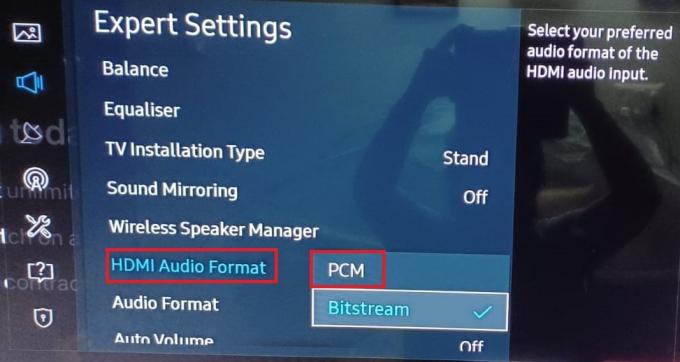
Metoda 2: Set Formát zvuku do režimu Dolby (na televizoru Samsung)
Podobně můžete upravit formáty zvuku na režim PCM nebo Dolby a vyřešit problém se zvukem Netflix se synchronizovaným televizorem Samsung následovně:
1. Navigovat do Nastavení > Zvuk > Expertní nastavení jak je vysvětleno výše.
2. Tady, nastav Formát zvuku možnost do jednoho z následujících režimů:
- PCM
- Dolby Digital (doporučeno)
- DTS
- DTS Neo 2:5

Pokud používáte Apple TV, můžete vyzkoušet níže uvedené metody k odstranění chyby synchronizace zvuku Netflix na vašem televizoru.
Přečtěte si také:Jak smazat profil Netflix
Metoda 3: Zakažte nastavení Dolby Digital (na Apple TV)
Pokud jste nastavili výstup zvuku na formát Dolby Digital, můžete zaznamenat problémy se synchronizací zvuku.
1. OTEVŘENO Nastavení TV na domovské obrazovce Apple TV a vyberte Video a zvuk volba.

2. Vyberte možnost Vypnuto pro Dolby digital nastavení v části pro deaktivaci nastavení Dolby Digital.
Metoda 4: Deaktivace shodné snímkové frekvence (na Apple TV)
Nastavení Match Frame Rate na vaší Apple TV umožňuje televizoru nastavit synchronizaci zvukového výstupu s výstupem videa přizpůsobením snímkové frekvence videa. Toto nastavení však může narušit normální streamování na platformě Netflix.
1. OTEVŘENO Nastavení TV a jít do Video a zvuk nastavení.
2. Vyberte nastavení Shoda obsahu ze seznamu, jak je znázorněno.

3. Vypněte nastavení s názvem Přizpůsobit snímkovou frekvenci v seznamu pro deaktivaci nastavení.
Přečtěte si také:Jak používat svůj smartphone jako dálkový ovladač televizoru
Metoda 5: Změňte výstup HDMI (na Apple TV)
Chcete-li vyřešit problém se synchronizací, můžete zkusit změnit výstup HDMI na Apple TV.
1. Navigovat do Nastavení Apple TV > Video a zvuk jako dříve.
2. Vyberte možnost YCbCr v HDMI výstup kartu pro změnu výstupu.

Metoda 6: Změňte režim zobrazení (na Apple TV)
Chcete-li problém vyřešit, můžete zkusit změnit režim zobrazení Apple TV a problém se synchronizací vyřešit výběrem jiného režimu.
1. Navigovat do Nastavení Apple TV > Video a zvuk jak je znázorněno níže.

2. Otevři Formát nastavení a nastavte Dolby Vision na 24Hz pro změnu režimu zobrazení.
3. V KALIBRACE sekce, vyberte Bezdrátová synchronizace zvuku pro spuštění nastavení.
Poznámka: Obrazovku zvuku a videa můžete také zkalibrovat úpravou nastavení, abyste opravili nesynchronizovaný zvuk Netflix na TV.
Přečtěte si také:Jak přenášet Popcorn Time do Smart TV
Metoda 7: Změna formátu nastavení zvuku (na Apple TV)
Chcete-li vyřešit problém se synchronizací zvuku, můžete zkusit naformátovat zvuk na Apple TV na vybraném zvuku.
1. OTEVŘENO Nastavení TV na domovské obrazovce Apple TV a vyberte Video a zvuk nastavení.
2. Vyberte možnost Formát zvuku v zobrazené nabídce.
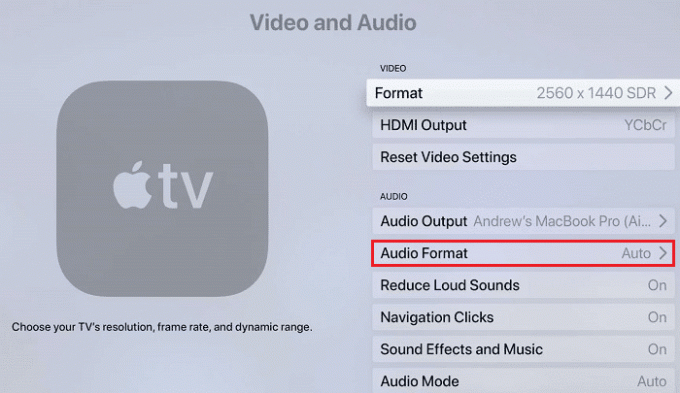
3. Vyberte možnost Změnit formát ze seznamu.
4. Na další obrazovce potvrďte výběr výběrem Změnit formát> Nový formát jak je znázorněno níže.

4. Vybrat Dolby Digital 5.1 nebo Stereo z daných možností.
5. Restartujte Netflix a přehrajte film, abyste zjistili, zda je problém odstraněn.
Metoda 8: Zakázat režim hlasitosti (na Roku)
Režim hlasitosti vám umožní slyšet zvuky konzistentně na všech platformách. Chcete-li problém vyřešit, můžete zkusit deaktivovat režim hlasitosti na zařízení Roku.
1. OTEVŘENO Netflix na Roku a přehrajte si film/show na platformě.
2. zmáčkni * klíč na dálkovém ovladači Roku.
3. Otevři Nastavení zvuku pro Roku.
4. Klikněte na šipky vedle Režim hlasitosti nastavení pro jeho vypnutí, jak je znázorněno níže.

Přečtěte si také:10 nejlepších aplikací pro zrcadlení obrazovky pro Android na Roku
Metoda 9: Upravit nastavení zvuku (na Roku)
Můžete upravit a změnit nastavení zvuku na zařízení Roku, abyste opravili problém se zvukem Netflix, který není synchronizovaný v televizi, následovně:
1. Otevři Nastavení na zařízení a otevřete Zvuk sekce.
2. Vyberte možnost HDMI na další obrazovce.

3. Vyberte možnost s názvem PCM-stereo ze zobrazené nabídky.
Poznámka: Pokud nastavení zvuku na PCM-Stereo problém nevyřeší, zkuste vybrat možnost Dolby digital možnost místo toho.

Přečtěte si také: Jak opravit chybový kód Netflix M7111-1101
Metoda 10: Nastavte Dolby Digital na PCM (na TiVo)
Pokud ke streamování filmů Netflix používáte digitální videorekordér TiVo, můžete chybu synchronizace zvuku Netflix opravit povolení stereo zvuku v nastavení.
1. Otevři TiVo Central na domovské obrazovce TiVo a vyberte Nastavení a zprávy jak je znázorněno.

2. Vybrat Nastavení > Nastavení zvuku a videa na další obrazovce.
3. Vybrat Dolby digital a nastavit Dolby Digital naPCM k vyřešení tohoto problému.
Doporučeno:
- Opravte zrcadlení obrazovky, které nefunguje na Androidu
- Opravte nesynchronizovaný zvuk a obraz Netflix na Androidu
- Jak opravit problémy s připojením Wi-Fi televizoru Samsung
- Oprava Vizio Remote nefunguje
Doufáme, že vám tento průvodce pomohl a mohl opravit nesynchronizovaný zvuk Netflix problém na Samsung TV, Apple TV, Roku nebo TiVo. Zanechte své dotazy nebo návrhy v sekci komentářů níže.